विंडोज 10 में शॉर्टकट टूलटिप में अधिक विवरण जोड़ें
फ़ाइल शॉर्टकट विंडोज़ 95 के बाद से विंडोज़ में हैं। एक शॉर्टकट आपकी हार्ड ड्राइव के फाइल सिस्टम पर या किसी सिस्टम ऑब्जेक्ट पर किसी अन्य फ़ाइल या फ़ोल्डर का लिंक होता है। वे जिस वस्तु से जुड़ते हैं उसे लक्ष्य कहा जाता है। शॉर्टकट फाइलों में एक्सटेंशन .LNK होता है लेकिन यह हमेशा छिपा रहता है। आज, हम देखेंगे कि शॉर्टकट के टूलटिप (इन्फोटिप) को और अधिक विवरण कैसे दिखाया जाता है।
विज्ञापन
शॉर्टकट फ़ाइलें कहीं भी रखी जा सकती हैं - आपके डेस्कटॉप पर, आपके टास्कबार पर पिन की गई या यदि आपने इसे सक्षम किया है तो त्वरित लॉन्च। अधिकांश शॉर्टकट स्टार्ट मेनू में स्थित होते हैं। वहां, शॉर्टकट दो स्टार्ट मेन्यू फोल्डर में स्टोर किए जाते हैं, एक %AppData%\Microsoft\Windows\Start Menu\Programs पर, जो %ProgramData%\Microsoft\Windows\Start पर प्रत्येक उपयोगकर्ता खाते और दूसरे के लिए अद्वितीय शॉर्टकट संग्रहीत करता है मेनू\कार्यक्रम।
जब आप किसी शॉर्टकट की ओर इशारा करते हैं, तो आपको एक टूलटिप (इन्फोटिप के रूप में भी जाना जाता है) मिलता है जो कमेंट प्रॉपर्टी दिखाता है। यह निर्दिष्ट नहीं है, टूलटिप में लक्ष्य स्थान होगा।

टिप्पणी और इस तरह के अन्य संबंधित गुण आमतौर पर फ़ाइल सिस्टम पर या शॉर्टकट फ़ाइल के अंदर संग्रहीत होते हैं (जैसे कि लक्ष्य कमांड लाइन, शॉर्टकट हॉटकी, लक्ष्य प्रकार, आइकन, शॉर्टकट को व्यवस्थापक के रूप में चलाने के बारे में जानकारी और अन्य जानकारी)। यह सब काफी उपयोगी जानकारी है।
विंडोज़ के आधुनिक संस्करणों ने ऐप्स के बारे में अधिक जानकारी संग्रहीत करने के लिए शॉर्टकट फ़ाइल स्वरूप का विस्तार किया है। कुछ गुण जैसे लिंक लक्ष्य, गंतव्य फ़ोल्डर और AppID एक्सप्लोरर शेल द्वारा संग्रहीत ये अतिरिक्त गुण हैं और फ़ाइल एक्सप्लोरर के विवरण फलक, "सामग्री" फ़ोल्डर दृश्य और शॉर्टकट के विवरण टैब जैसे स्थानों में दिखाया गया है गुण। आप इन गुणों को नीचे बताए अनुसार अनुकूलित कर सकते हैं।
Windows 10 में शॉर्टकट टूलटिप में अधिक विवरण जोड़ने के लिए, निम्न कार्य करें।
- को खोलो रजिस्ट्री संपादक ऐप.
- निम्न रजिस्ट्री कुंजी पर जाएँ
HKEY_CLASSES_ROOT\.lnk\ShellEx\
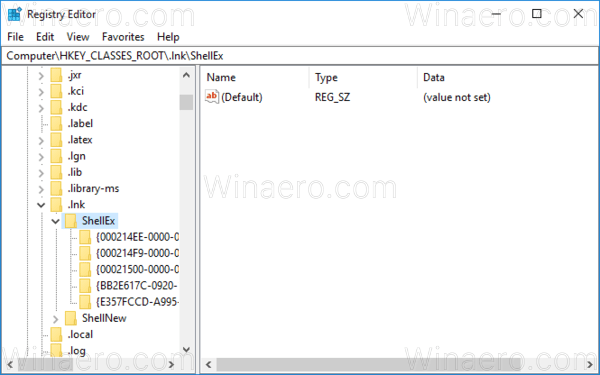
देखें कि रजिस्ट्री कुंजी पर कैसे जाएं एक क्लिक के साथ. - HKCR\.lnk\ShellEx के अंतर्गत {00021500-0000-0000-C000-000000000046} नामक उपकुंजी हटाएं।
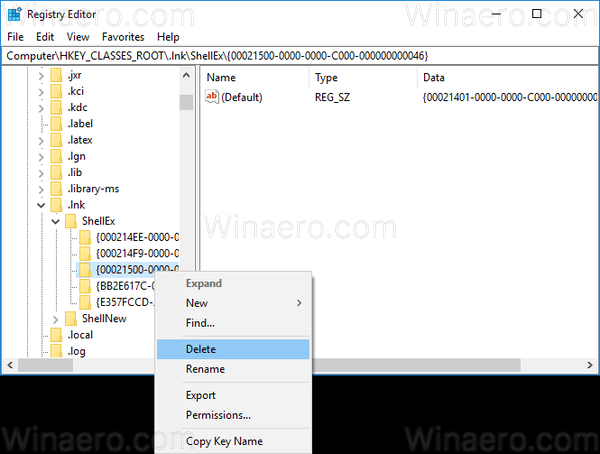
- फिर निम्न रजिस्ट्री कुंजी पर जाएं:
HKEY_CLASSES_ROOT\lnkफ़ाइल

- दाईं ओर, स्ट्रिंग मान "इन्फोटिप" बनाएं। इसे निम्न मान पर सेट करें:
प्रोप: सिस्टम। टिप्पणी; प्रणाली। संपर्क। टारगेट पार्सिंगपाथ; प्रणाली। ऐप यूज़र मॉडल। पहचान; प्रणाली। ItemFolderPathDisplay
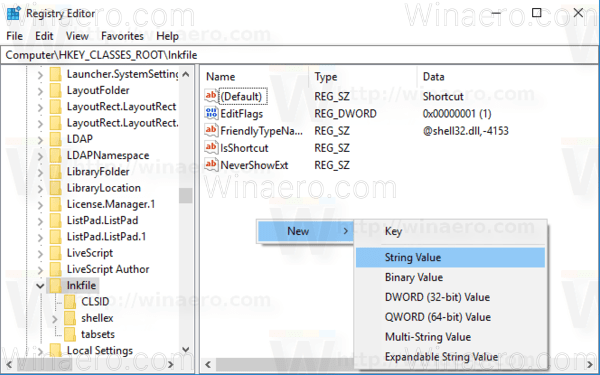
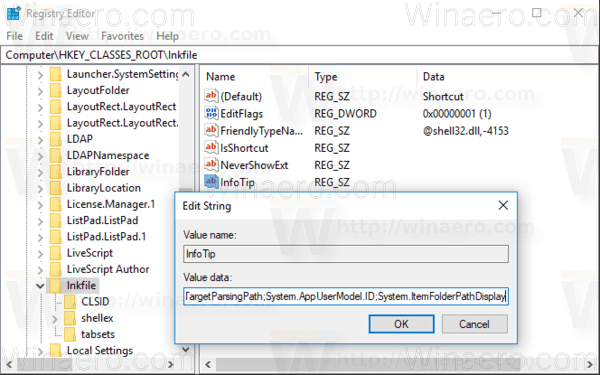
- रजिस्ट्री संशोधन द्वारा किए गए परिवर्तनों को प्रभावी बनाने के लिए, आपको करने की आवश्यकता है साइन आउट और अपने उपयोगकर्ता खाते में साइन इन करें।
प्रत्येक प्रोप: मान एक व्यक्तिगत संपत्ति को हल करता है, जिसे विंडोज प्रॉपर्टी सिस्टम से मेटाडेटा के रूप में भी जाना जाता है, जिसे फाइलों, फ़ोल्डरों और अन्य फाइल सिस्टम ऑब्जेक्ट्स के लिए सेट किया जा सकता है। आप प्रोप की पूरी सूची प्राप्त कर सकते हैं: निम्न MSDN पृष्ठ पर मान:
एमएसडीएन: विंडोज़ गुण
हमारे मामले में, हम निम्नलिखित गुणों का उपयोग कर रहे हैं:
प्रणाली। टिप्पणी - शॉर्टकट के लिए परिभाषित एक टिप्पणी।
प्रणाली। संपर्क। TargetParsingPath - शॉर्टकट लक्ष्य।
प्रणाली। ऐप यूज़र मॉडल। आईडी - AppUserModelID प्रॉपर्टी का उपयोग विंडोज 7 और बाद के सिस्टम में टास्कबार द्वारा किसी विशेष एप्लिकेशन के साथ प्रक्रियाओं, फाइलों और विंडोज़ को जोड़ने के लिए बड़े पैमाने पर किया जाता है।
प्रणाली। ItemFolderPathDisplay - शॉर्टकट का फ़ोल्डर पथ। यह आपके शॉर्टकट वाले फ़ोल्डर को देखने के लिए बहुत उपयोगी है ताकि यह पता लगाया जा सके कि यह कुछ सभी उपयोगकर्ता फ़ोल्डर में या प्रति-उपयोगकर्ता व्यक्तिगत फ़ोल्डर में स्थित है।
शॉर्टकट टूलटिप इस प्रकार दिखेगा:
"टिप्पणी" मान के साथ एक और उदाहरण: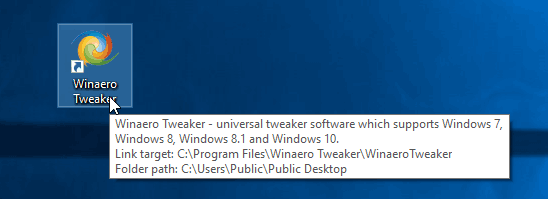
अपना समय बचाने के लिए, आप निम्न उपयोग के लिए तैयार रजिस्ट्री फ़ाइलें डाउनलोड कर सकते हैं।
रजिस्ट्री फ़ाइलें डाउनलोड करें
पूर्ववत ट्वीक शामिल है।
युक्ति: सभी फ़ाइलों के लिए टूलटिप मान को अनुकूलित करने के लिए, उसी के अंतर्गत संपादन करें
HKEY_CLASSES_ROOT\AllFilesystemObjects
निम्न स्क्रीनशॉट देखें:
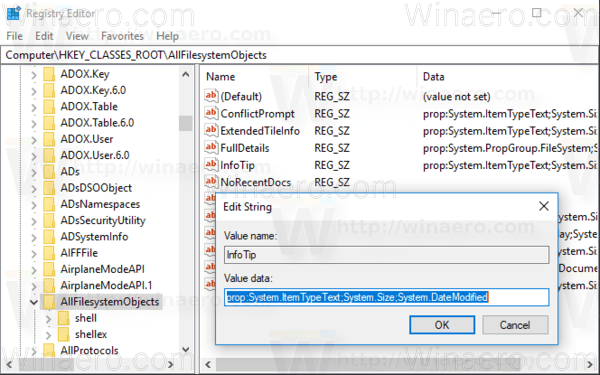
वही किया जा सकता है विंडोज 7 और विंडोज 8.1 में.

